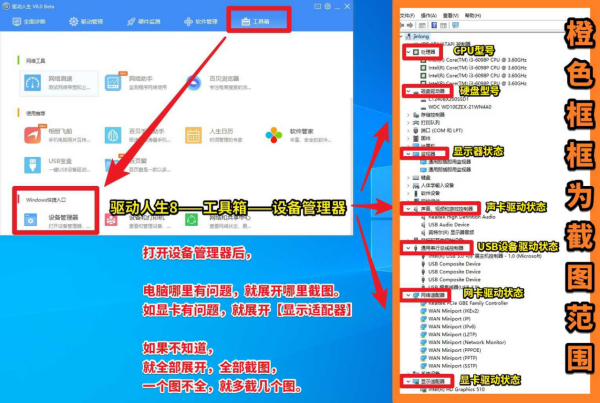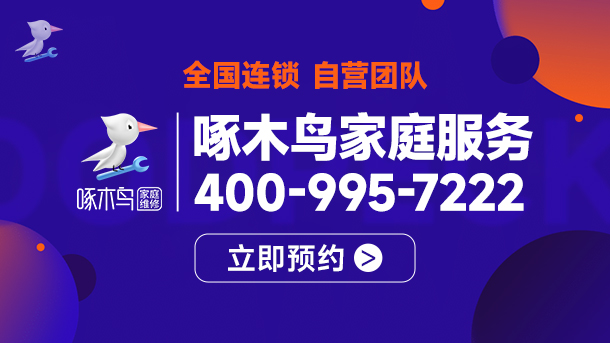u盘不显示盘符的原因,u盘不显示盘符怎么办
大家好,今天跟大家聊一下U盘无法识别不显示盘符的情况。那么,电脑碰到这样的一个问题该怎么去解决?如果这个U盘在自己的电脑上面无法识别,但是插在其他电脑又可以识别且正常使用。这就表示u盘是没有问题的,可以尝试修复U盘即可让电脑正常读取U盘。那么,具体怎么去操作呢。下面就一起来看看u盘不显示盘符如何分析解决吧。
u盘不显示盘符怎么办
方法一:
1、 电脑出现U盘无法正常显示盘符,大多是因为U盘盘符冲突导致的,你可以右键此电脑选择“管理”
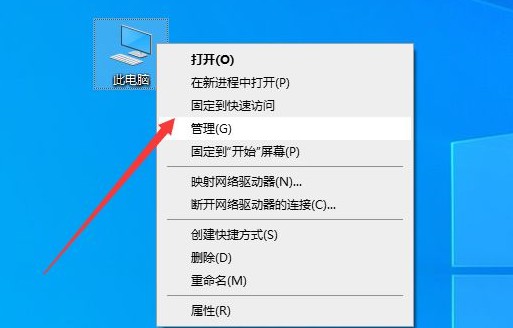
2、 然后,点击磁盘管理选项,在右侧找到无法正常显示盘符的U盘

3、 接着,如图所示,右键选择更改驱动器号和路径
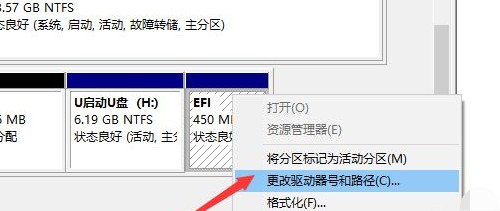
4、 弹出更改页面之后,点击添加选项
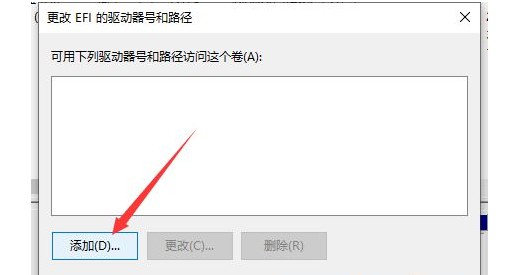
5、 之后,就给U盘重新设置一个不被占用的盘符

6、 以上操作完毕后,你就会发现电脑可以识别到U盘,而你也可以进行查看和编辑了
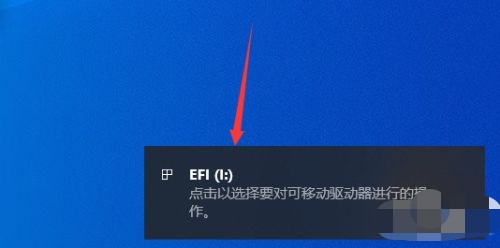
方法二:
1、 首先,检查磁盘管理器,参考方法一进入磁盘管理器页面,分析磁盘是被隐藏或注册表设置出现了问题

2、
如果是磁盘被隐藏了,那就可以找到系统目录C:\WINDOWS\system32\drivers文件夹,查看是否多了sptd.sys文件,删除该文件后应该可以解决
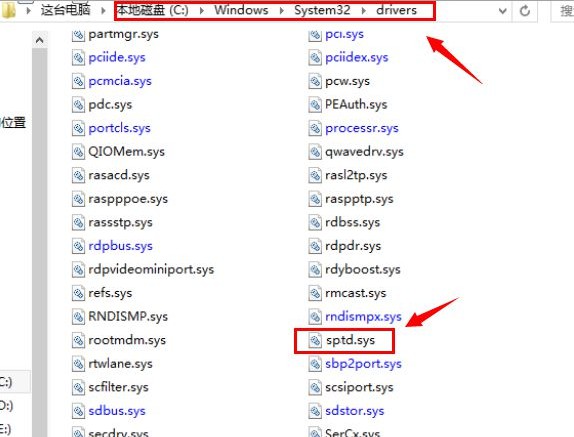
3、 如果是注册表出现问题,那就打开运行窗口,输入“Regedit”打开注册表编辑器
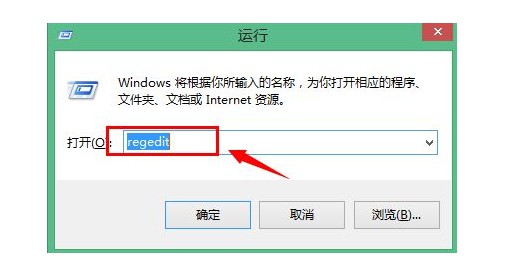
4、 依次定位至HEKY CURRENT
USER\Software\microsoft\windows\currentversion\policies\explorer”项目,删除其中的NoDriveS,重启电脑即可
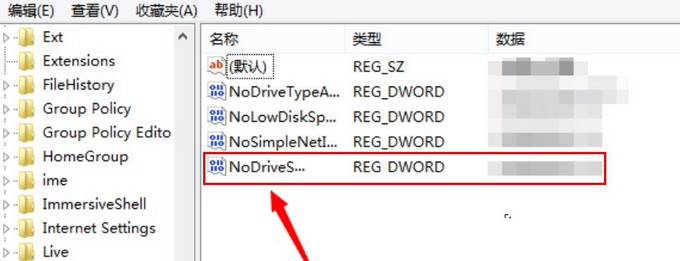
方法三:
1、 将U盘插入装USB接口后,电脑没有U盘盘符,可点击开始菜单打开控制面板
2、 然后,找到并点击硬件和声音:查看设置和打印机
3、 进入新页面后,你可以看到USB Flash盘符,右键选中删除设备
4、 最后,大家重新打开我的电脑,即可看到页面显示插入的U盘盘符了
如果你也遇到这个问题,那就参考今天这篇u盘不显示盘符的教程吧。其实,u盘作为我们常用的工具,使用次数多了,很难避免出现问题,比如说有时候是驱动有问题,才导致原本正常的u盘无法使用。又或者有时候系统文件出错,也会导致u盘用不了。希望上面的教程可以帮助到你们。
热门服务推荐
热门问答
00
:00
后结束


 推荐
推荐
 推荐
推荐